Как тпешнутся в майнкрафте к другу
Как телепортироваться в Майнкрафте 1.5.2, 1.6.4, 1.7.2, 1.7.5, 1.7.10, 1.8
Потеряли дорогу домой? Друга взорвал крипер и он не может отыскать вас? Неприятно, конечно, но вы всегда можете легко телепортироваться с помощью команды:
/tp.
Вообще, существует несколько способов телепортации, однако некоторые из них требуют соблюдения определенных условий.
Все команды в статье вводятся без квадратных кавычек. Ниже вы найдете команды:
- Телепортация по координатам;
- Как телепортироваться к другу;
- Как телепортироваться домой.
Как телепортироваться по координатам
В одиночной игре без модификаций вы сможете телепортироваться только если у вас есть права администратора, а также если вы не забыли включить опцию «Использование читов» в дополнительных настройках при создании мира.
Если эти условия выполнены, то вы можете открыть чат и написать туда нижеприведённую команду для телепортации:
/tp [имя вашего персонажа] x y z
Имя вводится без кавычек, а вместо x, y, z пишутся цифры — координаты места, в которое вам нужно телепортироваться.
Скажем, вам нужно телепортироваться домой, а координат у вас нет. Посмотреть их можно просто нажав клавишу F3 и взглянув в левый верхний угол.
То что в красной рамке – координаты дома. В данном случае это x = 80, y = 5, z = 86. Так же можно телепортироваться в любое другое место, главное, знать его координаты!
Как телепортироваться к другу
Бывает так, что в многопользовательской версии вы или ваш друг теряетесь. Телепортировать его к себе или телепортироваться к нему можно введя в чат:
/tp [имя персонажа 1] [имя вашего друга 2]
Игрок с именем 1 телепортируется к игроку с именем 2. Но осуществить это можно только при условии, что вы являетесь администратором сервера и если на сервере включена опция «Использование читов». Команда вводится без квадратных скобок.
Как телепортироваться домой
Мы уже выяснили, что телепортироваться домой можно командой:
/tp [имя вашего персонажа] x y z
Но честно говоря, это не самый удобный способ. Если у вас есть желание немного облегчить себе жизнь, попробуйте установить модификацию SetHome Mod. Для ее успешного использования запомните 4 команды:
/sethome [имя точки телепортации] – создаёт точку телепортации с указанным именем;
/delhome [имя точки телепортации] – удаляет точку телепортации с указанным именем;
/home – показывает возможные точки телепортации;
/home [имя точки телепортации] – телепортирует вас в точку, с указанным именем.
Как установить точку дома в моде Essentials
Кстати, если вы играете на сервере с установленным плагином Essentials (или подобным ему), у вас есть возможность телепортироваться домой с помощи команды /home. Но для ее использования вам нужно указать место нахождения вашего жилища. Для этого в чате напишите команду /sethome, пока вы находитесь дома.
Теперь, находясь глубоко в шахтах, далеко в море или в любом другом месте карты, стоит вам только написать в чате нужную команду, и вы тут же окажетесь в своем жилище!
.Как играть в Minecraft по локальной сети [TLauncher]

В игре уже давно появилась возможность создать локальный сервер в вашем собственном мире, и все, кто находится в вашей локальной сети, смогут подключиться к вашему серверу. В общем, все просто, но есть много ограничений, в этой статье все подробно описано. Выберите желаемый тип конфигурации из содержимого и выполните описанные шаги.
Состав:
Конфигурация сервера, когда вы находитесь в одной сети Wi-Fi или LAN с другим игроком
Конфигурация серверапри игре через Интернет с другим игроком с помощью Hamachi
Настройка локального сервера Minecraft с модами
Возможные проблемы и решения
Конфигурация сервера, когда вы находитесь в одной сети Wi-Fi или LAN с другим игроком
Если несколько компьютеров находятся недалеко друг от друга и находятся в одной сети Wi-Fi или LAN (соединены кабелем), то эта настройка подойдет для вашего случая.
Windows: На ПК, на котором должен быть запущен сервер, откройте меню «Пуск» и введите cmd в поиске, чтобы открыть эту программу:
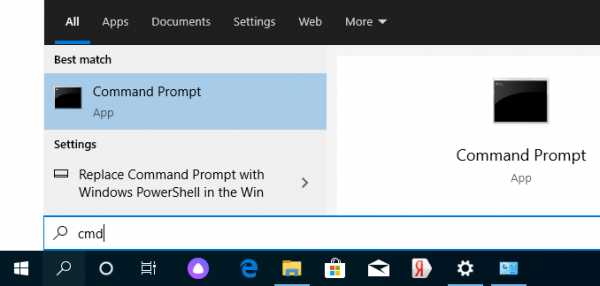
В открывшемся окне введите ipconfig и нажмите введите . Найдите свой локальный IP-адрес, который начинается с 192.168. *. * , например 192.168.1.47 (ваш будет другим!), И скопируйте его.
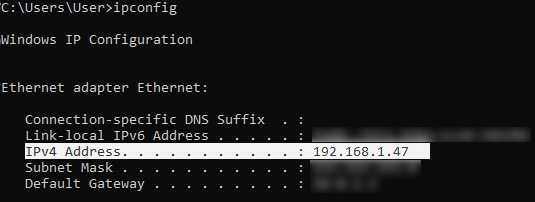
MacOS: Чтобы найти локальный IP-адрес, откройте Терминал (вы можете ввести «Терминал» в поиске Mac и найти его), введите ifconfig | grep inet в окне, найдите IP-адрес, который начинается с 192.168. *. * и скопируйте его.
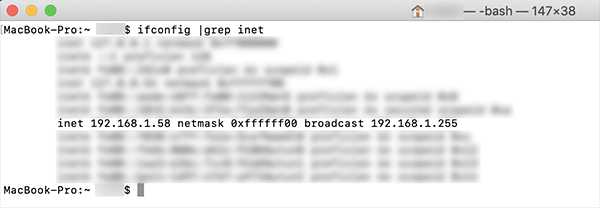
Теперь откройте TLauncher, выберите версию со значком TL и запустите игру (лучше войти в учетную запись TLauncher.org). Если вы выберете версию без значка TL, вы не сможете подключиться к серверу без лицензии Mojang.
Перейдите в свой мир и в меню Пауза (Esc) щелкните Открыть в LAN . В чате будет отображаться сообщение об успешном открытии сервера, а также порт сервера, в примере 31790 (у вас будет другой).
Теперь на другом ПК , который должен быть подключен к вашему серверу, , вы также должны открыть версию со значком TL (кроме того, версия игры должна быть такой же, как на первом ПК) , перейдите к Мультиплеер , открытый Прямое подключение .
Теперь введите IP-адрес + порт, который мы получили ранее, в примере 192.168.1.47:31790 . Если все в порядке, соединение будет установлено! Теперь вы можете играть на сервере с другом.
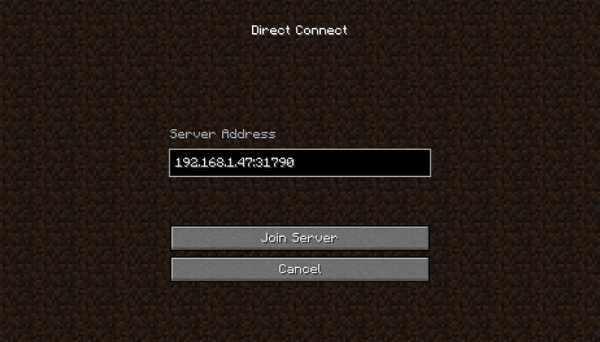
Конфигурация сервера при игре через Интернет с другим игроком с помощью Hamachi
Если вы не можете физически находиться с другим игроком в одной сети, потому что ПК находятся далеко друг от друга, вы можете создать специальную сеть через Интернет с помощью Hamachi.
На обоих ПК выполните следующие действия: Создайте учетную запись Hamachi и загрузите программу (после нажатия на ссылку кнопка «Загрузить» находится в центре).
Установите программу и авторизуйтесь по созданным данным.Теперь на одном из ПК, вошедших в Hamachi, нажмите « Create a new network », введите ЛЮБОЕ имя сети и любой пароль. Новая сеть появится в окне.
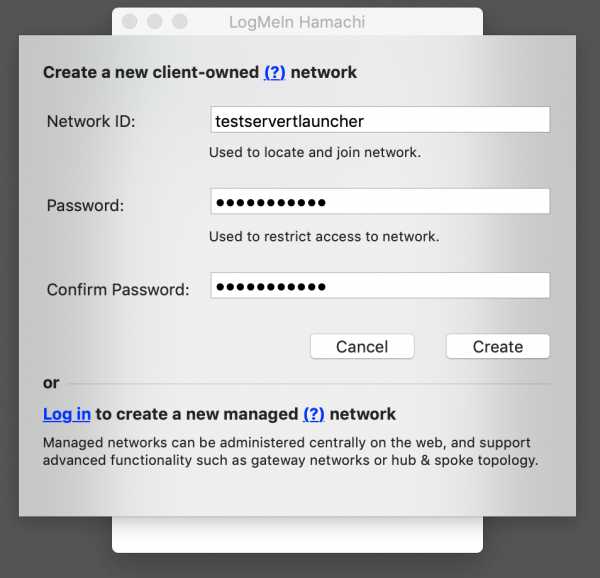
Теперь откройте TLauncher, выберите версию со значком TL и запустите игру (лучше войти в учетную запись TLauncher.org). Если вы выберете версию без значка TL, вы не сможете подключиться к серверу без лицензии Mojang.
Перейдите в свой мир и в меню Пауза (Esc) щелкните Открыть в LAN .В чате будет отображаться сообщение об успешном открытии сервера, а также порт сервера, в примере 60000 (у вас будет другой).
На другом ПК нажмите «Подключиться к существующей сети», введите имя сети и пароль, созданные ранее. Если соединение установлено, компьютер вашего друга будет виден в окне Hamachi.
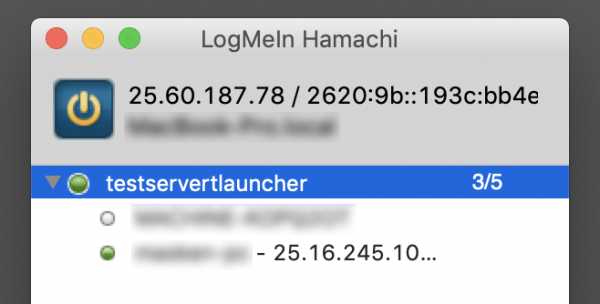
Затем вы должны также открыть версию со значком TL на другом ПК (также версия игры должна быть такой же, как на первом ПК) , перейдите в Multiplayer , откройте Прямое подключение .
Теперь введите адрес от Hamachi в поле IP (ПК, на котором открыт сервер) + порт, который мы получили ранее, в примере 25.60.187.78:60000 . Если все в порядке, соединение будет установлено! Теперь вы можете играть на сервере с другом.
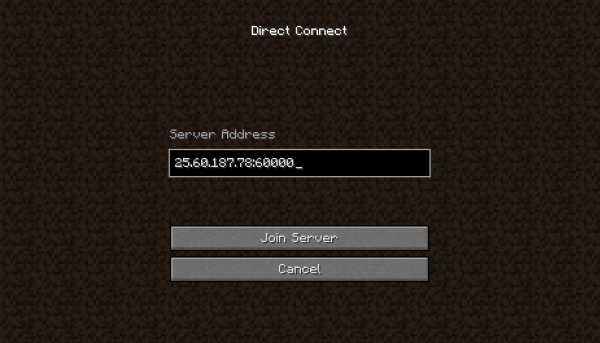
Настройка локального сервера Minecraft с модами
После того, как вы настроили сервер для игры в той же сети Wi-Fi (LAN) или с помощью Hamachi, вы можете устанавливать моды и играть с ними вместе с друзьями.Инструкция очень простая.
Установите на всех клиентах абсолютно одинаковые моды, все должно быть идентично, также должна быть и сама версия Forge, например ForgeOptiFine 1.12.2. Помните, что версия должна быть со значком TL!
Теперь создайте сервер и подключитесь к нему в соответствии с указанными выше инструкциями в зависимости от вашей сети. Готово, вы можете играть в Майнкрафт с модами!
Возможные проблемы и решения
- При подключении к серверу появляется ошибка «Недействительный сеанс» или «Проверить имя пользователя».
Решение: Нужно запускать версию со значком TL (иначе нужна игровая лицензия). Если вы запускаете именно этот, проверьте, активирован ли в «Управление учетной записью» -> «Использовать скины TLauncher» (в лаунчере).
- При подключении к серверу «Io.netty.channel.AbstractChannel $ AnnotatedConnectException: Тайм-аут подключения: нет дополнительной информации» появляется ошибка.
Решение: Игра не смогла найти информацию о таком сервере, поэтому конфигурация сети неверна.Попробуйте отключить антивирус и брандмауэр на главном компьютере или правильно его настроить.
- При подключении к серверу выполняется загрузка чанка, но сразу после этого сервер разрывает соединение (происходит отключение).
Решение: Конфигурация сети правильная, но антивирус и брандмауэр разрывают соединение. Отключите их или настройте должным образом.
- При подключении к серверу появляется следующее: 1.14.2: неверный идентификатор пакета 26; 1.13.2: неверный идентификатор пакета 27; 1.7.10: застревает при входе в систему ... или "длина полученной строки превышает максимально допустимую"
Решение: Длина вашего ника больше 16 символов, сделайте его короче.
.Как построить скрытые двери
Допустим, вы отлично провели день, играя в Minecraft, и добыли себе несколько блестящих изумрудов. Повезло тебе! Куда вы их складываете? В луже лавы? Э, пожалуйста, не пытайся.
Если вы не хотите, чтобы ваши сокровища украли, попробуйте положить их за скрытую дверь . Я не говорю о грязной стене, которую нужно каждый раз пробивать и восстанавливать. Нет, это 2019 год, друзья мои, а не 2009 год.Мы можем сделать намного лучше, чем запачкать костяшки пальцев, когда хотим получить доступ к нашим ценностям!
Но сначала, если вы новичок в иллюзорном мире предотвращения краж, стоит начать с основ. Мы рассмотрим пять различных методов создания скрытых дверей в Minecraft, сложность которых возрастает с каждым разом, начиная с новичка и заканчивая фокусником. Просто убедитесь, что когда вы читаете это, через ваше плечо не заглядывают мошенники. ЭТО СОВЕРШЕННО СЕКРЕТНО.
НАЧИНАЮЩИЙ
Мы начинаем наше путешествие в мир сокрытия с простого вопроса.Что вы видите на изображении ниже?
.Давай поиграем: Симулятор ресторана | Майнкрафт
[1/5] - Видите панель под прилавком? Она полная, зеленая и все в порядке - значит, у меня еще много времени, чтобы вручить этому покупателю его морковь!
[2/5] - Ой ой. Моя великолепная зеленая полоса приобрела нездоровый оттенок желтоватого оттенка.
[3/5] - Это нехорошо. Желтая полоса теперь такая же коричневая, как и те яйца, которые я пытался приготовить ранее (сделайте себе одолжение, не заказывайте яйца).
[4/5] - КРАСНОЕ ПРЕДУПРЕЖДЕНИЕ! КРАСНАЯ ТРЕВОГА! НЕМЕДЛЕННО СДЕЛАЙТЕ КЛИЕНТУ МОРКОВЬ!
[5/5] - Заказчик уходит! Может, мне не стоило сначала так быстро вздремнуть? Не моя вина, что красный цвет всегда вызывает сонливость.
.

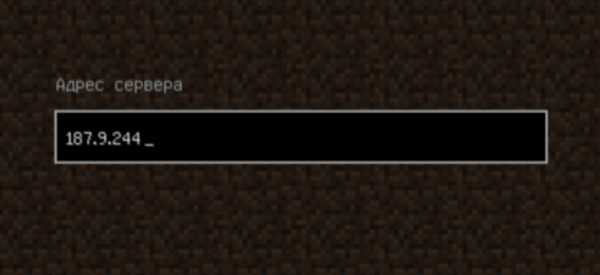
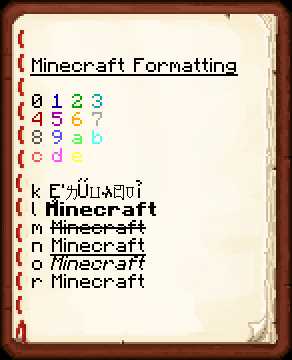


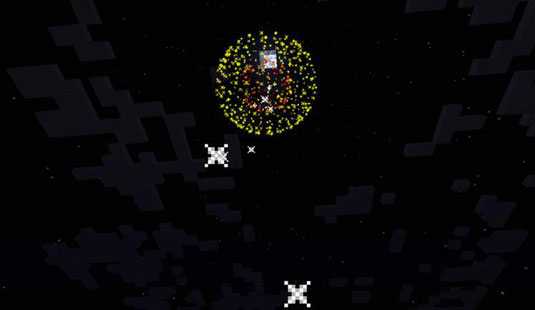

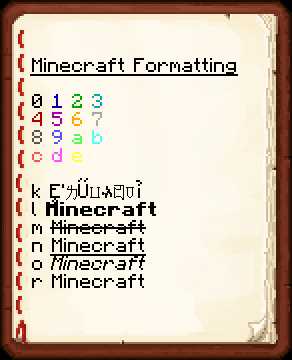




![[Furniture] Майнкрафт 1.10.2 мод на мебель. + 1.11.2! jooak-aofei1](https://minecraft247.ru/wp-content/uploads/2016/12/JOOAk-AOfEI1-70x70.jpg)